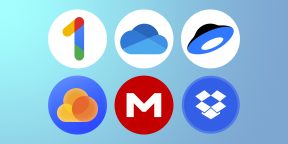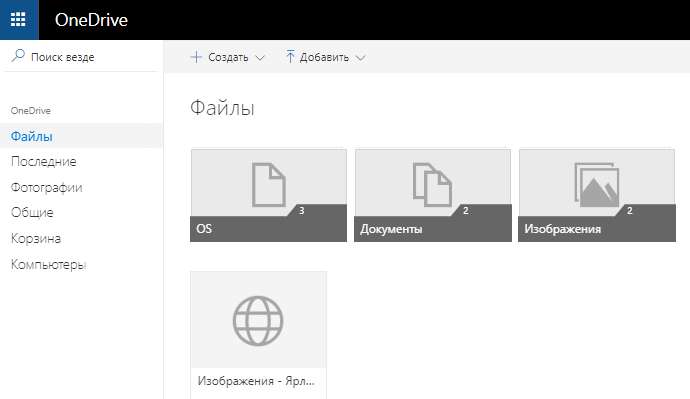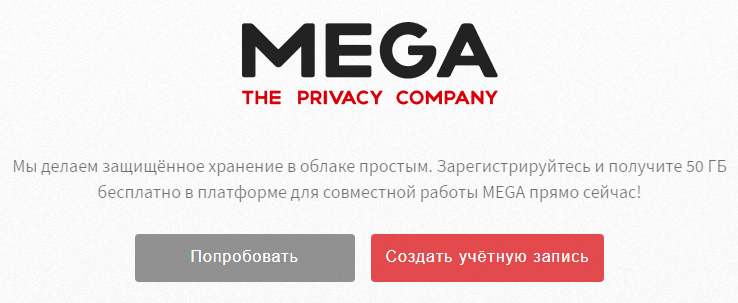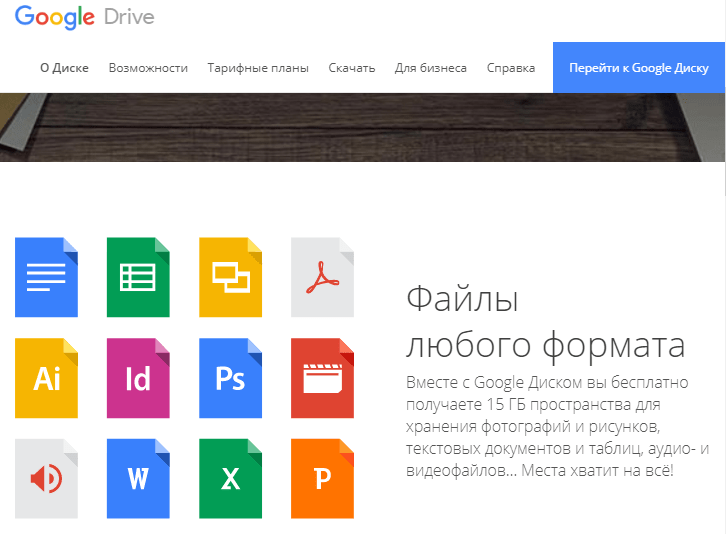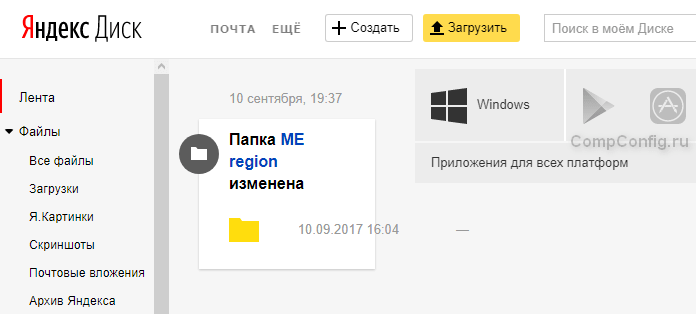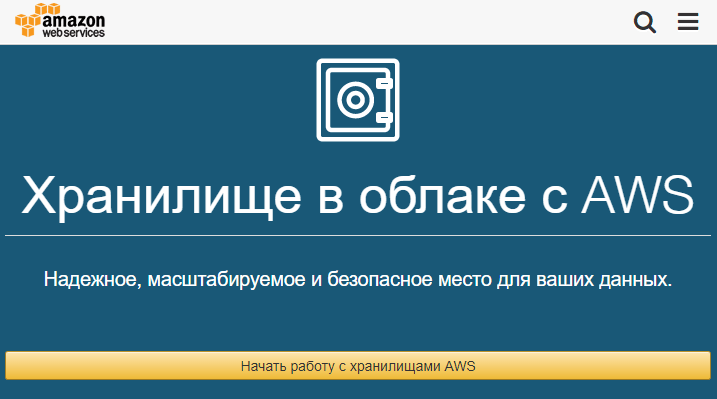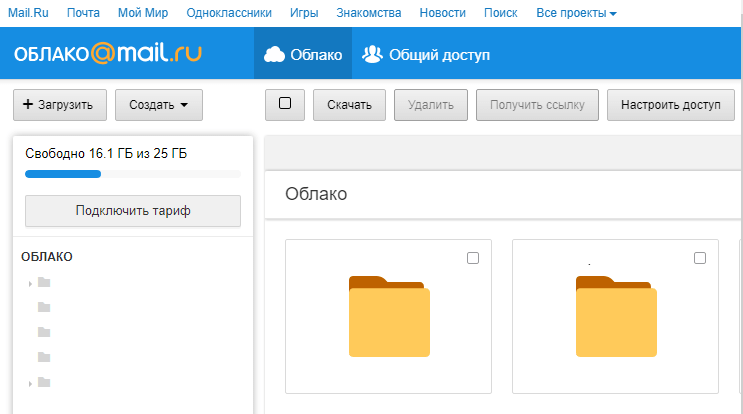Вы хотите иметь неограниченное свободное место для хранения ваших данных в надежных и безопасных условиях? Ну, в этом случае вам нужно использовать сервис облачного хранения.
К счастью для вас, если вы ищете приложения облачного хранилища в Магазине Microsoft, вы можете найти некоторые интересные, а также полезные инструменты для загрузки и использования на устройстве под управлением Windows 10.
В этом отношении и за помощь, в следующих строках мы опишем лучшие приложения Windows 10 Cloud Storage, которые в настоящее время доступны.
Для большинства из нас пространство памяти представляет собой реальную проблему, особенно когда емкость памяти ограничена или когда вы не можете расширить ее с помощью карты micro SD .
Но это не единственная причина использования сервиса облачного хранения . В некоторых случаях, прежде чем выполнять какие-либо пользовательские операции на своих устройствах, вам необходимо сохранить или сделать резервную копию ваших данных, иначе они могут быть повреждены или даже уничтожены.
Храните ваши личные данные в безопасности с помощью программного обеспечения для резервного копирования. Проверьте лучшие из доступных в этой статье.
Итак, вам нужно найти способ, которым вы можете безопасно хранить свои приложения, общие данные, личные учетные записи и информацию вместе с рыночными приложениями и так далее.
Для вашего устройства с Windows 10 доступно много облачных сервисов, но лучше всего не смешивать более двух сервисов одновременно (например, вы можете потерять данные в случае, если вы забыли свой аккаунт).
Вот почему я опишу лучшие приложения Windows 10 Cloud Storage, которые в настоящее время доступны в магазине Microsoft. Прочитайте строки ниже, протестируйте инструменты и решите, какое приложение использовать в качестве собственной облачной службы хранения.
-
1
Коробка (рекомендуется)
Этот облачный сервис хранения для Windows 10 предлагает 10 ГБ дискового пространства, поэтому Box лучше, чем OneDrive, когда речь идет о свободном доступном пространстве хранения — на OneDrive у вас есть только 7 ГБ облачного хранилища для обработки.
Box можно скачать бесплатно с официального сайта, но приложение все еще нуждается в некоторых улучшениях, так как тот же OneDrive имеет больше функций и больше возможностей для управления файлами .
Существует также личный план, который предлагает 100 ГБ дискового пространства и лимит загрузки файлов 5 ГБ, но он стоит 9 евро в месяц.
В любом случае, Box является хорошей альтернативой OneDrive, особенно когда вам нужно больше свободного места для использования.
-
Получить коробку
-
-
Если вы хотите иметь доступ к мультимедиа и данным одним касанием, тогда Western Digital — это идеальное приложение для облачного хранилища для планшета Windows 10 .
Western Digital — это больше, чем обычная облачная служба хранения, поскольку этот инструмент подразумевает использование или подключение внешнего жесткого диска к вашему устройству с Windows 10 , хотя управлять вашими файлами будет проще, чем когда-либо.
Если вам нужен внешний жесткий диск с облачным доступом и бонусным хранилищем, посмотрите наши лучшие выборы.
Western Digital показывает живую плитку на стартовом экране Windows 10, на которой будут отображаться ваши данные . Затем вы можете легко получить доступ к своим файлам или поделиться своими данными с друзьями или с другими устройствами Windows 10 .
Это приложение также доступно бесплатно через Microsoft Store , так что не стесняйтесь и тестируйте то же самое. Если вам нужна дополнительная информация об инструменте, взгляните на наш специальный обзор приложения.
-
Получить Western Digital
-
-
Bitcasa — это сервис облачного хранения, который можно бесплатно загрузить из Microsoft Store . Чтобы воспользоваться этой услугой, сначала необходимо загрузить приложение Bitcasa для Windows 10 .
Затем вам нужно создать учетную запись или войти в существующую учетную запись Bitcasa . Затем вы можете легко загрузить настольный клиент с официального сайта Bitcasa .
Ищете лучшие решения для децентрализованного облачного хранилища? Проверьте эту статью с нашими лучшими выборами.
Начиная с этого момента вы можете легко обновлять файлы в своей учетной записи ; все файлы будут отображаться в приложении Windows 10 .
К сожалению, эта облачная служба хранения не предоставляет некоторые важные функции, такие как возможность удаления и создания папок или перемещения элементов, в то время как время загрузки обычных файлов довольно медленное.
Но не забывайте, что этот сервис бесплатный , поэтому, если вы не хотите вкладывать средства, служба облачного хранения Bitcasa для Windows 10 должна быть просто идеальной для вас.
-
Получить Биткасу
Обновление: Bitcasa в настоящее время недоступна в Магазине Microsoft, но вы можете попробовать MEGA Privacy, которая предлагает аналогичную функциональность. MEGA Privacy — это зашифрованное облачное хранилище с 50 ГБ бесплатного хранилища, которое доступно на нескольких платформах. Загрузите приложение MEGA Privacy по официальной ссылке Microsoft Store .
-
-
SkyDrive — это отличный сервис облачного хранилища, который можно в любое время загрузить из Магазина Microsoft на устройстве Windows 10, если оно еще не встроено.
С помощью этого приложения вы получите удобный интерфейс и отличные функции, которые можно использовать для синхронизации ваших данных и личных файлов с облачным сервисом.
Проблемы с синхронизацией OneDrive? Решите их сейчас с помощью этого полезного руководства.
Никакого браузера или окна Windows Explorer не требуется, поскольку теперь вы можете легко загружать файлы прямо с планшета или ноутбука Windows 10 . Совсем скоро он будет переименован в OneDrive, поэтому убедитесь, что вы правильно выбрали имя.
Обновление: с 19 февраля 2014 года SkyDrive стала OneDrive, и теперь она включает в себя дополнительные параметры и улучшенную интеграцию с Windows 10.
-
Получить OneDrive
-
-
Приложение All My Storage для Windows 10 позволяет легко управлять всеми облачными службами и загруженными файлами .
Итак, если вы хотите переместить файлы между своими учетными записями из одной облачной службы в другую ( приложение обрабатывает несколько учетных записей, таких как OneDrive или даже DropBox), то лучшим приложением для Windows 10 будет все мое хранилище.
Инструмент доступен в Microsoft Store в двух версиях: бесплатной и платной.
Конечно, если вы выберете Pro версию облачной службы, вы сможете получать и использовать более специализированные функции и возможности — вы можете интегрировать Google Drive или SugarSync.
Обновление: «Все мое хранилище» больше не доступно в Магазине Microsoft, но вы можете попробовать HiDrive, поскольку он предлагает аналогичные функции. HiDrive предоставляет вам онлайн-хранилище для всех ваших файлов, и вы можете получить к ним доступ в любое время. Приложение бесплатное, и вы можете скачать его из Магазина Microsoft .
-
Dropbox, пожалуй, самый популярный облачный сервис хранения, используемый пользователями Windows 10 . Приложение можно бесплатно загрузить из магазина Microsoft Store и поставляется с отличными функциями и возможностями.
Инструмент отличается интуитивно понятным и простым в использовании пользовательским интерфейсом , сохраняя файлы с Dropbox, подходящими даже для новичка. С Dropbox вы можете сохранять, перемещать или делиться файлами по электронной почте или в приложении .
Dropbox перестает синхронизироваться в Windows 10? Проверьте это удобное руководство, чтобы исправить проблему в кратчайшие сроки.
Вы также можете редактировать или изменять свои данные непосредственно из Dropbox, чтобы вам не приходилось постоянно загружать и загружать файлы, которые вы хотите изменить.
Как видите, Dropbox немного более специализируется на облачных сервисах хранения данных, чем Bitcasa, и он также бесплатен для тех, кто заинтересован в использовании такого сервиса.
Если вы заинтересованы в полном обзоре Dropbox, ознакомьтесь с этой статьей и узнайте все, что вам нужно знать.
-
Получить Dropbox
-
-
Это элемент, который мы добавили в 2018 году, поскольку вы уже можете быть заинтересованы в децентрализованных решениях для вашего хранилища .
Если вы один из тех, кто интересуется технологией блокчейна, вы можете поддержать ее с помощью этого облачного хранилища .
Если вам нужно программное обеспечение для облачного шифрования, ознакомьтесь с этим списком с нашими лучшими выборами.
Место для хранения создается с использованием интеллектуальной технологии, которая создает рынок хранения, который имеет больше преимуществ, чем традиционные облачные решения для хранения .
Безопасность — лучшая с Сией. Сервис шифрует все ваши данные и распределяет, где они могут храниться в сети .
Только пользователь получает ключ шифрования, и даже если есть некоторые супер- хакеры, которые могут извлечь часть ваших данных , он ничего не будет с этим делать, как будто это будет один кусок из большой головоломки .
-
Получить Сиа
Все упомянутые облачные сервисы хранения для Windows 10 могут использоваться аналогичным образом. Сначала необходимо загрузить приложение из Microsoft Store, а затем создать учетную запись или войти в существующую.
Затем создайте папку на своем компьютере, добавьте файлы и данные и синхронизируйте их с учетной записью в Интернете. Если у вас есть вопросы или вы не можете использовать один из описанных выше инструментов , сообщите нам, и мы поможем вам как можно скорее.
Не стесняйтесь поделиться с нами своими лучшими сервисами облачного хранения для Windows 10 , и мы соответствующим образом обновим список сверху.
ЧИТАЙТЕ ТАКЖЕ:
- Как настроить Google Cloud Print в Windows 10
- WD My Cloud не работает в Windows 10 [FIX]
- Мы не можем синхронизировать ваши данные с облаком прямо сейчас [FIX]
Примечание редактора . Эта публикация была первоначально опубликована в феврале 2014 года и с тех пор была обновлена и обновлена для обеспечения ее свежести, точности и полноты.
-
Подборка сервисов, оптимальных по удобству использования и соотношению цены и качества.
1. Dropbox
- Стоимость: до 2 ГБ бесплатно, 3 ТБ — 16,58 доллара в месяц.
- Приложения: Windows, macOS, Linux, iOS, Android.
- Поддержка русского языка: есть.
В это облако встроен Paper, который позволяет работать с документами прямо внутри Dropbox. Кроме того, к диску можно подключать множество других сторонних сервисов для управления проектами, а также для коллективной работы. Бесплатное пространство, которое предоставляет Dropbox, можно расширить: за каждого приглашённого вами друга, установившего приложение на своём компьютере, вы получите бонусные 500 МБ.
Зарегистрироваться →
2. «Google Диск» (Google One)
- Стоимость: 15 ГБ бесплатно, 2 ТБ — 10,8 доллара в месяц.
- Приложения: Windows, macOS, iOS, Android.
- Поддержка русского языка: есть.
Один из самых очевидных вариантов для владельцев устройств под управлением Android, поскольку приложение «Google Диск» изначально установлено на смартфонах и планшетах на базе этой ОС. Впрочем, из‑за немалого объёма бесплатного хранилища сервис может быть привлекателен и для обладателей других устройств. Важный плюс — глубокая интеграция с множеством сервисов Google: от Gmail до «Google Фото».
Зарегистрироваться →
3. Mega
- Стоимость: 15 ГБ бесплатно, 400 ГБ — 314, 47 рубля в месяц, 2 ТБ — 629,56 рубля в месяц, 8 ТБ — 1 259,75 рубля в месяц, 16 ТБ —1 889,94 рубля в месяц.
- Приложения: Windows, macOS, Linux, iOS, Android, Windows Phone.
- Поддержка русского языка: есть.
Ещё один сервис с неплохим доступным объёмом в бесплатной версии. Как утверждает компания, все данные хранятся на серверах в зашифрованном виде, а потому сотрудники Mega не могут их прочитать. Исходный код клиентов сервиса доступен на GitHub, его может проверить любой эксперт.
Зарегистрироваться →
4. Яндекс.Диск
- Стоимость: 10 ГБ бесплатно, 200 ГБ — 199 рублей в месяц, 1 ТБ — 399 рублей в месяц, 3 ТБ — 799 рубля в месяц.
- Приложения: Windows, macOS, Linux, iOS, Android.
- Поддержка русского языка: есть.
Это облако отечественной разработки. Разумеется, сервис хорошо интегрирован в экосистему «Яндекса». Более того, пользователи получают безлимитное хранилище для фотографий, снятых на смартфон с установленным приложением «Яндекс.Диск». Из минусов: бесплатная версия отображает рекламу.
Зарегистрироваться →
5. OneDrive
- Стоимость: 5 ГБ бесплатно.
- Приложения: Windows, macOS, iOS, Android, Windows Phone, Xbox.
- Поддержка русского языка: есть.
Облачный диск, интегрированный в Windows 10 и множество сервисов Microsoft. Например, OneDrive автоматически синхронизирует все файлы между Word, PowerPoint и другими офисными программами на разных устройствах. Очень удобно для пользователей Microsoft Office.
Если вы оформите подписку на «Office 365 персональный», то, помимо офисных программ, получите 1 ТБ места в OneDrive. Подписка на «Office 365 для дома» даёт по 1 ТБ каждому из 6 пользователей.
Зарегистрироваться →
6. «Облако Mail.Ru»
- Стоимость: 8 ГБ бесплатно, 128 ГБ — 149 рублей в месяц, 256 ГБ — 229 рублей в месяц, 512 ГБ — 379 рублей в месяц, 1 ТБ — 699 рублей в месяц, 2 ТБ — 1 390 рублей в месяц, 4 ТБ — 2 690 рублей в месяц.
- Приложения: Windows, macOS, iOS, Android.
- Поддержка русского языка: есть.
Ещё один облачный диск, разработанный российской компанией. Если сравнивать с «Яндекс.Диском», то «Облако Mail.Ru» предлагает меньший объём бесплатного пространства и не предоставляет безлимитного хранилища для снимков с мобильных устройств. Зато у него более гибкая тарифная сетка. Пользователь может выбрать один из шести планов от 128 ГБ до 4 ТБ.
Зарегистрироваться →
7. iCloud
- Стоимость: 5 ГБ бесплатно, 50 ГБ — 59 рублей в месяц, 200 ГБ — 149 рублей в месяц, 2 ТБ — 599 рублей в месяц.
- Приложения: Windows.
- Поддержка русского языка: есть.
5 ГБ бесплатного пространства может быть недостаточно, но iCloud — это самый удобный способ создавать бэкапы фотографий и других файлов с iPhone и iPad.
Сервис интегрирован в программу Finder на macOS — рабочий стол всех компьютеров Mac. Документы, созданные через офисный пакет iWork, тоже сохраняются в iCloud, благодаря чему могут синхронизироваться между устройствами. У платформы есть и официальный клиент для Windows, с помощью которого можно поддерживать файлы на ПК в актуальном состоянии.
Зарегистрироваться →
8. Box
- Стоимость: 10 ГБ бесплатно, 100 ГБ — 15 долларов в месяц.
- Приложения: Windows, macOS, iOS, Android.
- Поддержка русского языка: есть.
Хотя сервис не имеет своей развитой экосистемы, он подключается к сотням сторонних инструментов вроде программ из пакетов G Suite и Office 365. Настольные клиенты Box позволяют не только синхронизировать, но и редактировать файлы.
Зарегистрироваться →
9. pCloud
- Стоимость: 10 ГБ бесплатно, 500 ГБ за 50 евро в год или за 175 евро навсегда, 2 ТБ за 99 евро в год или за 350 евро навсегда.
- Приложения: Windows, macOS, Linux, iOS, Android.
- Поддержка русского языка: есть.
Компания зарегистрирована в Швейцарии — стране, известной строгими законами в плане конфиденциальности. За дополнительные 48 долларов в год вы можете использовать сервис pCloud Crypto для шифрования файлов прямо на своих устройствах.
Зарегистрироваться →
Этот материал впервые был опубликован в августе 2017 года. В сентябре 2022-го мы обновили текст.
Читайте также 💻💾📂
- 10 советов, которые упростят работу с файлами в Dropbox
- Как перенести файлы с Android на Mac и обратно
- 35 возможностей «Google Диска», которые делают его лучшим облачным хранилищем
- 8 способов загружать файлы в Dropbox без установки клиента
- 10 лучших программ для создания загрузочной флешки
Когда-то все наши файлы умещались на жёстком диске компьютера и нескольких дискетах. Сегодня мы всё чаще пользуемся облачными хранилищами, а на рынке появляется всё больше сервисов, которые совершенно бесплатно предоставляют весьма внушительные дисковые ёмкости. И совсем скоро многие могут столкнуться с неожиданной ситуацией, когда будет непросто отыскать нужный файл, хранящийся на каком-то из нескольких облачных дисков. Уже сегодня мы не всегда можем вспомнить, куда загрузили рабочую таблицу — в Google Drive или в Dropbox? Или где хранится окончательный вариант презентации — в OneDrive или в SugarSync? А куда же мы сохранили те самые фотографии из отпуска — во Flickr или, может, в «Яндекс.Диск»?
Лучше всего в такой ситуации воспользоваться файловыми менеджерами, которые позволяют работать с разными облачными сервисами точно так же, как если бы это были жёсткие диски вашего компьютера. Существует два варианта. Во-первых, можно воспользоваться обычными десктопными файловыми менеджерами вроде популярного Total Commander, в которые автоматически интегрируются приложения разных облачных сервисов в виде отдельных папок или дисков. В мобильной версии Total Commander для Android есть встроенные плагины для доступа к Google Drive, Microsoft Live и Dropbox, при этом поддерживается установка и дополнительных плагинов — например, TotalBox или Google Drive.
Второй вариант — использовать специализированные онлайновые службы, доступные с любого компьютера с выходом в интернет. Этот вариант, на наш взгляд, безусловно предпочтительнее, поскольку мы как раз для того и помещаем наши файлы в «облака», чтобы они были всегда, так сказать, на расстоянии протянутой руки. Вот несколько таких онлайновых сервисов, способных работать со множеством популярных облачных хранилищ.
1. Primadesk
Primadesk — это не только онлайновый сервис, это ещё и мобильное приложение, доступное в версиях для Android и iOS.
Главная идея Primadesk сводится к тому, что, открыв «рабочий стол» этой службы, вы сразу получаете информацию о всём происшедшем с вашими аккаунтами за последние 24 часа, что делает её особенно полезной, если вы пользуетесь множеством различных облачных сервисов. К Primadesk можно подключить сразу несколько учётных записей электронной почты от одного провайдера (например, несколько аккаунтов Gmail) и управлять ими всеми из одного окна. Дополнительно можно установить расширение в браузер для быстрого доступа к подключённым хранилищам без необходимости ввода паролей.
После регистрации в веб-сервисе Primadesk вам будет предложено подключить в нему аккаунты 39 разных сетевых служб — от Dropbox и Google Drive до Facebook и Twitter. В течение нескольких часов приложение будет сканировать эти аккаунты, после чего вы сможете вести поиск среди размещённых там файлов, в том числе по ключевому слову, диапазону дат и содержимому.
Перемещать файлы между разными сервисами можно простым перетаскиванием, а 256-битное шифрование и доступ по HTTPS позволяют защитить ваши данные. К слову, поскольку основатели Primadesk — это те же люди, что разработали и известный брандмауэр ZoneAlarm, можно рассчитывать на то, что к безопасности они относятся вполне серьёзно.
Бесплатно любым пользователям Primadesk предоставляется возможность подключения до 5 аккаунтов сетевых сервисов и гигабайт дискового пространства для резервного копирования данных, а за дополнительную плату можно получить поддержку неограниченного числа аккаунтов и 10 или 30 Гбайт хранилища для бэкапа. Заметный и для кого-то существенный недостаток Primadesk — отсутствие возможности просмотра и редактирования заметок Evernote. И, увы, Primadesk не умеет работать ни с одним отечественным облачным хранилищем.
2. CloudKafé
По числу поддерживаемых облачных сервисов CloudKafé твёрдый середнячок — их 18, — но при этом он полностью бесплатен. И, о чудо, в нём есть поддержка «Яндекс.Диск»! Но, в отличие от Primadesk, у этой службы нет мобильных приложений и она работает исключительно через веб-интерфейс.
При этом CloudKafé может похвастаться красивым лаконичным дизайном и уникальной функцией Baskets («Корзины»). Смысл её заключается в том, что вы можете набирать в такие корзины файлы из разных облачных хранилищ и делиться ими с друзьями или коллегами, просто вводя их адреса электронной почты.
Ещё одна необычная функция, реализованная в CloudKafé, — это единая адресная книга для аккаунтов Google, Yahoo и LinkedIn, причём вы можете использовать по нескольку аккаунтов для каждого сервиса.
Все файлы, хранящиеся в подключённых облаках, сортируются по большим понятным группам — «Документы», «Фотографии», «Видео», «Заметки», «Контакты» и уже упомянутые «Корзины». Это очень практично, поскольку не редкость, когда, к примеру, фото или видеоролики случайно попадают в папки документов в облачных хранилищах, где и остаются забытыми навсегда.
При этом в CloudKafé поддерживается просмотр и редактирование заметок Evernote, а это большой плюс для бесплатного сервиса. Предусмотрена функция поиска файлов по всем подключённым облакам с последующим распределением результатов по перечисленным выше группам-категориям.
Заметных недостатков у CloudKafé всего два — невозможность перемещения файлов между разными облачными хранилищами и отсутствие функции резервного копирования, что простительно для бесплатного сервиса. В целом же это очень удобное и простое в использовании веб-приложение.
3. JoliCloud
JoliCloud, как и Primadesk, доступен в качестве онлайнового сервиса через веб-интерфейс, а также в виде мобильного приложения, но только для устройств под управлением iOS.
Зарегистрировавшись и подключив к JoliCloud нужные аккаунты, вы получаете большой рабочий стол, на котором можно управлять всеми вашими облачными сервисами — всего их 13. В JoliCloud нет встроенного почтового клиента, вместо этого предлагается некий единый «социальный поток», включающей в себя Facebook, Google+. Feedly, Tumblr и прочие аналогичные сервисы. В JoliCloud предусмотрена встроенная функция просмотра заметок Evernote.
Все облачные хранилища доступны в разделе Drive, где можно просматривать и удалять файлы. Благодаря круговой диаграмме в правой стороне страницы вы можете наглядно видеть, сколько места занято на том или ином облачном диске. К сожалению, в JoliCloud отсутствует возможность перемещения файлов между разными аккаунтами, нет единой функции поиска по всем облакам и не предусмотрено резервное копирование. К тому же JoliCloud до сих по пребывает в стадии бета-версии, что может намекать на сомнения самих авторов в стабильности сервиса.
Любопытно, что создатели JoliCloud одновременно предлагают на своём сайте и совершенно бесплатную операционную систему Joli OS на основе Ubuntu Linux, представляющую собой типичную веб-ОС и рассчитанную на устаревшие и маломощные машины. В комплекте предлагается около полутора тысяч приложений и, конечно, аккаунт JoliCloud.
4. ZeroPC
Это, наверное, самый необычный онлайновый файловый менеджер: зайдя в ZeroPC, вы попадаете не в скучное окно табличного вида со списками файлов, а на рабочий стол, достойный полноценной операционной системы, на котором можно найти ярлыки разных приложений, включая веб-браузер и текстовый редактор. Все эти приложения предельно просты, но сама идея, безусловно, любопытна.
ZeroPC доступен как через веб-интерфейс, так и через мобильные приложения для Android и iOS. Фактически это «микрооперационка», в которой есть гигабайт пространства для хранения данных (за дополнительную плату можно увеличить его до 5 или 50 Гбайт), поддержка свободного перемещения файлов между разными облаками, которые предстают здесь в качестве обычных накопителей, SSL-шифрование, поддержка нескольких аккаунтов электронной почты, а также быстрый поиск по ключевому слову, провайдеру, типу файла и диапазону дат. Оригинальная функция Cloud Attach позволяет прикрепить любой файл из подключённых облаков непосредственно к электронному письму в сервисе Gmail.
Несмотря на богатую функциональность, веб-интерфейс ZeroPC всё-таки перегружен лишними приложениями, в нём сложно ориентироваться. Мобильные приложения значительно проще, но у них как раз нет тех особенностей, что могут понравиться в ZeroPC. В общем, это оригинальное, многофункциональное, но спорное по юзабилити решение на любителя.
Сохраните резервную копию важных файлов на облаке и имейте доступ к ним в любой момент с помощью этих облачных хранителей на ПК
Облачное хранилище от Google
Храните все свои файлы в облаке
Управляй всей информацией на свое iPhone
Приложение для хранения в облаке Microsoft
Быстрая и безопасная отправка файлов между устройствами
Создайте свой собственный облачный сервис
Делитесь файлами с Вашими устройствами и другими пользователями
Отправьте файлы кому хотите
Получите доступ к своей учетной записи MEGA из Windows
Управляйте файлами, которые вы сохраняете в облаке, с вашего ПК
Создавайте резервные копии ваших файлов в Google Диск и Google Фото
Создайте свое собственное облако для доступа к файлам с вашего мобильного телефона
Официальный клиент MEGA для ПК
Неограниченный сети хранения пространство для ваших файлов
Храните файлы в облачной среде
Храните документы, фотографии и видео в облаке
Синхронизируйте свои данные быстро и безопасно
Отправить файлы больших размеров в список контактов
Сохранить файлы в облаке
Легко загрузить любой файл в сети
Автоматически синхронизировать содержимое с Dropbox
Делитесь файлами и храните их в Интернете, как если бы вы отправляли их по электронной почте
Популярные облачные сервисы российского сегмента
Облачные сервисы — это не прерогатива Google. Многие российские компании запустили вполне рабочие проекты, многие из которых превосходят хранилище Гугл как по ключевым показателям, так и по доступности для рядового пользователя.
Наиболее удобными и популярными можно назвать:
- ЯндексДиск.
- СберДиск
- МейлОблако
- ВтораяПамять
- ОблакоБилайн
Список не ограничивается этими облачными хранилищами, но именно они знакомы большинству россиян и являются наиболее функциональными по сравнению с облачным сервисом Google Диск.
Основные характеристики Google Диск
Облачное хранилище Гугл предоставляет пользователям бесплатно до 15 Гбайт в облаке для хранения данных. Дальнейшее расширение осуществляется по подписке:
- увеличение объема до 100 Гбайт обойдется от 139 рублей в месяц с возможностью оплаты ежемесячно или вперед;
- использование до 2 ТБ пространства будет стоить от 699 рублей в месяц.
У подписки существует пробный период, после которого можно отказаться от услуг.
Также существует ряд ограничений при использовании пространства:
- максимальный объем диска — 2 ТБ;
- максимальный объем загружаемого файла — 5 Гбайт;
- отсутствие возможности увеличить объем в обмен на приглашение друзей.
Среди возможностей отмечают такие функции:
- встроенный офис;
- сохранение истории действий;
- поиск среди материалов с использованием фильтров;
- автоматическая загрузка видео с камеры;
- просмотр мультимедиа без предварительной загрузки;
- поддержка русского и английского языка;
- поддержка всех основных платформ — Андроид, iOS, мобильная и стационарная Windows, Mac и веб-приложения.
Яндекс Диск
Яндекс Диск — один из самых популярных российских облачных сервисов. В нем можно хранить файлы, делиться ими с другими пользователями, просматривать в браузере, на ПК и мобильных устройствах.
Сервис поддерживает основные форматы данных, в том числе документы, архивы, фотографии, видео, программы и многие другие типы файлов. Кроме загрузки и просмотра пользователь может редактировать свои материалы и создавать новые при помощи встроенного редактора Р7-Офис.
В отличие от браузерной версии, скачиваемые клиенты для смартфонов и ПК имеют дополнительную функциональность: фильтры, обрезка и редактирование фотографий, синхронизация папок с облаком и автоматическое добавление материалов с устройства в облачное хранилище.
Если сравнивать базовые параметры Яндекс Диска с аналогичным сервисом Google, то во многом российский продукт оказывается более выгодным для пользователя:
- Доступный бесплатный объем хранения файлов — до 10 Гбайт. Здесь Яндекс немного уступает Google с его стартовыми 15 Гбайт, но разница не так критична, особенно в сравнении с остальными параметрами. Кроме того, сервис позволяет бесплатно загружать неограниченное количество фото.
- Увеличение дискового пространства — по подписке. Стоимость составляет при увеличении до 100 Гбайт — 69 рублей в месяц, а до 1 ТБ — 199 рублей в месяц. Если оплата производится на год вперед, клиент получит скидку от сервиса.
- У подписки существует пробный период. Если пользователя не устроит работа Яндекс Диска во время пробного времени, он может отменить подписку без потери денег.
- Максимальный объем платного пространства — до 5 ТБ. Здесь уже очевидны преимущества Яндекса, ведь для хранения больших объемов информации не нужно создавать несколько аккаунтов — возможности уже в 2,5 раза превышают аналогичные у Google.
- Максимальный объем файла для загрузки на облако — не более 10 Гбайт, что в 2 раза больше, чем у Гугл Диска.
- Кроме того, приглашая друзей, можно дополнительно расширить объем своего хранилища — такое поощрение предусмотрено Яндексом для активных пользователей.
К минусам можно отнести отсутствие возможности комментировать файлы и получать уведомления, а также управлять списком пользователей, но эти недостатки не так существенны на фоне технических преимуществ хранилища.
СберДиск
СберДиск, в отличие от гигантов Яндекс и Google, не предназначен для использования на ПК и в браузере. Он работает только на Android и iOS, позволяя хранить и просматривать файлы без возможности редактирования и создания новых.
При этом его система защиты и конфиденциальности соответствует федеральному законодательству, регламентирующему правила хранения, обработки, использования и изменения персональных данных (№152-ФЗ и №242-ФЗ). Поэтому СберДиск можно смело назвать оптимальным сервисом для хранения рабочей информации и быстрого доступа к ней из любой точки мира.
Основными характеристиками СберДиска являются:
- Бесплатный объем хранилища — 15 Гбайт. В этом СберДиск не уступает сервису Гугл.
- Возможность расширения объема по подписке. Дополнительные 100 Гбайт обойдутся пользователю 99 рублей в месяц, а при оплате на год вперед — 83 рубля в месяц. Дополнительный 1 ТБ будет стоить 300 рублей при оплате месяца или 249 рублей в месяц при оплате за год.
- Пробный период у СберДиска отсутствует — использование начинается с момента оплаты подписки и завершается после отказа пользователя.
- Максимальный объем хранилища ограничивается 1 ТБ. Это в 2 раза меньше, чем в Google, но для мобильного облака вполне достаточно.
- Максимальный объем загружаемого файла составляет 10 Гбайт, что вдвое больше, чем на Google Диске.
- Встроенный офис, управление доступом, уведомления и комментарии в СберДиске отсутствуют, но управление пользователями доступно на том же уровне, что и в Google.
Сервис поддерживает возможность просмотра мультимедиа без предварительной загрузки, автоматическую загрузку фото и видео с камеры в облако, а также сохранение истории действий.
МейлОблако
МейлОблако (Облако Mail.ru) — это универсальное хранилище, которое подходит для личного и корпоративного пользования. В него можно закачивать практически все типы файлов, включая мультимедийные, графические, текстовые и прочие. Облачным сервисом удобно пользоваться как с мобильных, так и с десктопных устройств.
Пользователь может назначить одну из папок на своем устройстве и через синхронизацию автоматически загружать данные в облако. Приложение позволяет не только хранить и просматривать файлы, но и редактировать их, делиться с друзьями путем формирования ссылки на материал.
Как и в Google, в сервисе МейлОблако, предусмотрен бесплатный объем хранилища и платные расширения по подписке с пробным периодом, по завершении которого можно отказаться от использования дополнительной памяти.
К основным характеристикам МейлОблака относятся:
- Бесплатный объем хранилища — 8 Гбайт.
- Расширение объема по подписке будет стоить пользователю 149 рублей в месяц за 128 Гбайт и 699 рублей в месяц за 1 ТБ. Кроме того, доступны другие тарифные планы обслуживания.
- Максимально доступный объем хранилища — до 4 ТБ, что вдвое больше, чем у Google Диск.
- Максимальный размер загружаемого файла составляет 32 Гбайт. На сегодня файлы такого размера не загружает практически ни одно облачное хранилище.
- Поддерживается функция автоматической загрузки мультимедийных материалов с камеры прямо в облако.
- Присутствует встроенный офис Word Online и поддерживается возможность создания и редактирования материалов.
- Имеется встроенная функция поиска с применением фильтров.
- Поддерживаются все актуальные операционные системы.
- В отличие от Гугл Диска, МейлОблако не присылает уведомления и не дает создавать комментарии к файлам, а также не поддерживает многофакторную авторизацию. Но на фоне преимуществ эти минусы можно считать несущественными.
ВтораяПамять
ВтораяПамять — это мобильный облачный сервис от оператора МТС. Одно из его преимуществ — простое подключение и кроссплатформенная поддержка. Облако работает на устройствах на базе Андроид от 4 версии, iOS от 8 версии, а также Windows от 7 и моложе и MacOS от X Maverick.
Подключение осуществляется при помощи SMS или путем набора цифровой комбинации USSD-кода. По умолчанию активируется стартовый бесплатный объем хранилища. Для использования расширенных возможностей и платных версий необходимо скачать специальное мобильное приложение.
Какими функциями обладает ВтораяПамять от МТС:
- сохранение данных телефонной книги — даже при смене смартфона номера будут доступны;
- восстановление контактов — удаленные номера и визитки остаются в резервной памяти, откуда их легко восстановить;
- доступ из одного аккаунта с разных устройств;
- автозагрузка из указанных папок устройства;
- фильтрация файлов, сортировка их по папкам и альбомам;
- возможность просмотра в оффлайн режиме;
- настройка доступа к материалам для друзей;
Тарифы и возможности сервиса ВтораяПамять от МТС:
- Бесплатный объем памяти — 8 Гбайт. Предоставляется каждому абоненту.
- Пакет Стандартный. Предусматривает до 80 Гбайт пространства за 60 рублей в месяц.
- Пакет Оптимальный. Пользователь получает до 150 Гбайт облачного пространства за 150 рублей в месяц.
- Пакет Максимальный. Включает 1,5 ТБ в облачном хранилище за 500 рублей в месяц.
Немаловажный плюс — привязка к аккаунту, а не к устройству. При утере телефона все данные, включая список контактов, фото, видео и документы будут доступны после авторизации.
ОблакоБилайн
ОблакоБилайн — удобный сервис хранения файлов для абонентов этого мобильного оператора. Его базовые функции позволяют экономить память устройства, загружая файлы и данные в облако, а также получать доступ к материалам с других устройств, создавать резервные копии, делиться фото и видео с друзьями, формировать семейные альбомы для совместного доступа и работать с хранилищем из любой точки мира, где есть интернет.
Для того, чтобы воспользоваться серсивом ОблакоБилайн, необходимо скачать приложение для iOS или Android. С десктопных устройств попасть в облачное хранилище можно по ссылке http://cloudbeeline.ru, авторизовавшись при помощи номера телефона.
При загрузке и просмотре файлов нет ограничений по типам и форматам, а также по скорости загрузки — последняя зависит исключительно от интернет-соединения пользователя.
Тарифы и возможности пакетов ОблакаБилайн:
- Скачивание и установка приложения для мобильных устройств — бесплатно.
- Бесплатное файловое пространство после подключения услуги — 5 Гбайт.
- Расширение до 25 Гбайт — 1 рубль в сутки, независимо от роуминга.
- Увеличение хранилища до 50 Гбайт — 2 рубля в сутки.
- Максимальный объем облачного пространства для одного пользователя — до 100 Гбайт за 3 рубля в сутки.
Списание средств за использование облачного хранилища происходит ежедневно.
Как видно из сравнительного обзора, облачный сервис Гугл не только не единственный удобный, но и во многом не самый превосходящий по характеристикам, объемам, тарифам и функциям.
Среди облачных хранилищ российского сегмента есть различные предложения, которые удовлетворят потребности как фрилансеров и корпоративных клиентов, так и рядовых пользователей. В частности, Билайн предлагает стандартное решение для хранения фото и файлов с мобильного телефона, востребованное большинством владельцев смартфонов, причем стоимость сервиса не превышает 90 рублей в месяц.
Если смартфон используется для оплаты, ведения бизнеса и хранения рабочих материалов в режиме «на ходу», очевидной рекомендацией становится СберДиск, который на сегодня обладает самой высокой степенью защиты. Остальные сервисы также вполне способны конкурировать с Google по функциональности, объему хранения файлов и удобству использования.
Читайте также:
- Как пользоваться Apple Pay после блокировки: проверенный способ
- Как отключить обновления программ, и поможет ли это в случае санкций?
Лучшие облачные хранилища файлов и данных с большими объемами дискового пространства: Яндекс.Диск, MEGA, OneDrive, Google Drive и другие.
В данном разделе собраны клиенты различных облачных хранилищ данных, которые с каждым годом становятся все более популярными и заменяют собой переносные носители информации. В отличие от компаний, предоставляющих серверы в аренду, большинство облачных файловых сервисов предоставляет пользователям определенный объем места бесплатно, а взимает плату за различные дополнительные услуги, без которых вполне можно обойтись.
Обычно, для того чтобы получить в свое распоряжение виртуальный диск, доступ к которому возможен с любого компьютера или мобильного гаджета, имеющего подключение к интернету, достаточно пройти несложную процедуру регистрации, по окончанию которой вам предоставят от 1 до нескольких десятков гигабайт места на серверах компании. Для удобства работы с файлами большинство сервисов предоставляют специальную клиентскую программу, которая упрощает скачивание и загрузку файлов на облачный диск, и позволяет работать с ним как с физическим устройством, подключенным к вашему компьютеру.
Родоначальником облачного хранения файлов можно без преувеличения назвать Dropbox, который в 2010 году запустил первую стабильную версию сервиса. Вскоре собственными облачными сервисами обзавелись и популярные поисковики и другие крупные компании. Так Google Drive предоставляет пользователям бесплатно 15 гигабайт пространства, Яндекс.Диск предоставляет около 10 ГБ, а OneDrive от компании Microsoft около 5 ГБ. Если же вам необходимо облачное хранилище с большим объемом бесплатно, советуем обратить внимание на сервис Mega, который предоставляет 50 гигабайт сразу после регистрации.
Сортировать по:
Релевантности
Оценкам Загрузкам
Яндекс.Диск
3.2.19 Build 4651
Программа для управления облачным хранилищем от компании Яндекс. Позволяет создавать резервные копии и делиться ссылками на файлы с другими пользователями.
Dropbox
166.4.2920
Клиент облачного сервиса, позволяет хранить свои данные на сервере и открывать общий доступ к ним.
Диск-О
19.03.0027
Приложение для работы с популярными облачными хранилищами: Облако Mail.Ru, Яндекс.Диск, Dropbox, Google Drive и др.
MEGAsync
4.8.7.0
Официальная клиентская программа для работы с облачным хранилищем MEGA.
ownCloud
3.0.0.9215
Клиент одноименного облачного сервиса, предназначенного для хранения данных.
MediaFire
1.9.5.11053
Облачный сервис для хранения данных с возможностью синхронизации информации между различными устройствами.
IDrive
6.7.4.37
Программа для создания резервных копий и облачного хранения информации.
Bitcasa
2.5.15
Программа для синхронизации папок и обмена данными с другими пользователями.
Seafile
7.0.10
Клиент облачного сервиса, в котором можно хранить файлы и синхронизировать их между устройствами.
SugarSync
4.1.3.2
Приложение, при помощи которого вы сможете создать резервную копию данных и сохранить их на облачном сервисе.
iCloud
7.21.0.23
Клиент облачного хранилища, которое используется для обмена файлами между Apple-устройствами и обеспечения доступа к данным через компьютер под управлением Windows.
CLOUDBUCKIT
5.1.0
Приложение, позволяющее работать с облачными дисками и FTP серверами.
Windows Live Mesh
15.4.3555.308
Инструмент для синхронизации файлов и папок между компьютерами, на сервисе SkyDrive, для синхронизации программ и удаленного подключения к компьютеру.
Для обмена файлами между компьютерами и мобильными гаджетами больше не нужны кабели и флешки. Если устройства имеют доступ в Интернет, файлы могут «летать» между ними «на облаке». Точнее, они могут «поселиться» в облачном хранилище, которое представляет собой совокупность разбросанных по миру серверов (объединенных в один виртуальный — облачный сервер), где пользователи платно или бесплатно размещают свои данные. В облаке файлы хранятся точно так же, как на жестком диске компьютера, но доступны не с одного, а с разных устройств, которые способны к нему подключиться.

Содержание
- Что представляют собой облачные хранилища с точки зрения пользователя и как они работают
- Microsoft OneDrive
- DropBox
- Mega (Megasynk)
- Google Drive
- Яндекс Диск
- Amazon
- Mail.ru
- Samsung Cloud
- iCloud (Apple)
- Baidu Cloud
Что представляют собой облачные хранилища с точки зрения пользователя и как они работают
Если взглянуть глазами неискушенного юзера, облачное хранилище — это обычное приложение. Оно только и делает, что создает на компьютере папку под собственным именем. Но не простую. Всё, что вы в нее помещаете, одновременно копируется на тот самый облачный Интернет-сервер и становится доступным с других устройств. Размер этой папки ограничен и может увеличиваться в пределах выделенного вам дискового пространства (в среднем от 2 Гб).
Если приложение облачного хранилища запущено и компьютер (мобильный гаджет) подключен к глобальной сети, данные на жестком диске и в облаке синхронизируются в реальном времени. При автономной работе, а также, когда приложение не работает, все изменения сохраняются только в локальной папке. При подключении машины к Интернету доступ к хранилищу становится возможен в том числе через браузер.
Файлы и папки, загруженные в облако, являются полноценными веб-объектами, такими же, как любой контент интернет-сайтов и ftp-хранилищ. Вы можете ссылаться на них и делиться ссылками с другими людьми, даже с теми, кто не пользуется этим сервисом. Но скачать или увидеть объект из вашего хранилища сможет только тот, кому вы сами это разрешили. В облаке ваши данные скрыты от посторонних глаз и надежно защищены паролем.
Основная масса облачных сервисов имеет дополнительный функционал — средство просмотра файлов, встроенные редакторы документов, инструменты создания скриншотов и т. п. Это плюс объем предоставляемого пространства и создает главные отличия между ними.
Microsoft OneDrive
Microsoft OneDrive — облачный сервис хранения данных, который не нуждается в представлении пользователям Windows. Еще бы, ведь в последних выпусках этой ОС (в «десятке») он прямо-таки лезет поверх всего на экране, так как настроен на автозапуск по умолчанию.
Для пользователей винды преимущество сервиса Microsoft OneDrive перед аналогами, пожалуй, только одно — его не нужно устанавливать. Также не нужно создавать для него отдельный аккаунт — для входа в облако достаточно ввести данные своей учетной записи Microsoft.
Владельцу одной учетки Microsoft OneDrive предоставляет 5 Гб бесплатного дискового пространства для хранения любой информации. Чтобы получить дополнительный объем, придется доплачивать. Максимум составляет 5 Тб и стоит 3 399 рублей в год, однако в этот пакет входит не только дисковое пространство, но и приложение Office 365 (домашний выпуск). Более демократичные тарифные планы — это 1 Тб (2 699 рублей в год — хранилище и Office 365 персональный) и 50 Гб (140 рублей в месяц — только хранилище).
Дополнительные возможности всех тарифов:
- Поддержка других операционных систем — Mac OS X, iOS и Android.
- Просмотр и редактирование документов при помощи приложений встроенного пакета Office.
- Удаленный доступ ко всему содержимому компьютера (не только папки OneDrive), на котором установлен сервис и используется ваша учетная запись Microsoft.
- Создание фотоальбомов.
- Встроенный мессенджер (Скайп).
- Создание и хранение текстовых заметок.
- Поиск.
Только платных версий:
- Создание ссылок с ограниченным сроком действия.
- Автономные папки.
- Многостраничное сканирование с сохранением документов в файл формата PDF.
В целом сервис неплох, но иногда случаются проблемы со входом в учетную запись. Если вы собираетесь работать с веб-версией хранилища (через браузер) и заходите в него под другим IP-адресом, чем был раньше, Microsoft иногда запускает проверку принадлежности учетной записи вам, что отнимает довольно много времени.
Также были жалобы на удаление пользовательского контента из OneDrive — когда у Microsoft возникали подозрения, что он нелицензионный.
DropBox
DropBox — одно из старейших кроссплатформенных облачных хранилищ. В отличие от предыдущего, оно поддерживает все основные операционные системы, а также некоторые редко используемые, например, Symbian и MeeGo. Сервис очень прост в применении, работает быстро и стабильно.
Бесплатно пользователю DropBox предоставляется всего 2 Гб дискового пространства для хранения личных файлов, но этот объем можно увеличить вдвое, создав и присоединив к своему аккаунту еще один — рабочий (который на самом деле может быть и личным). Вместе получится 4 Гб.
Переключение между личным и рабочим дисковым пространством на сайте DropBox и в приложении осуществляется без выхода из учетной записи (не нужно каждый раз вводить логин и пароль). На компьютере для того и другого аккаунта создается отдельная папка — 2 Гб каждая.
У DropBox, как и положено, тоже есть несколько тарифных планов. Про бесплатный было сказано выше, Платные — это «Plus» (1 Тб, $8,25 в месяц, предназначен для личного использования), «Standard» (2 Тб, $12,50 в месяц, для бизнеса), «Advanced»(неограниченный объем, $20 в месяц за 1 пользователя) и «Enterprise» (неограниченный объем, индивидуально устанавливаемая цена). Различия между двумя последними заключаются в наборе дополнительных опций.
Бесплатным пользователям помимо хранилища доступны:
- Сервис совместной работы с документами DropBox Paper.
- Возможность делиться ссылками и создавать общие папки.
- Журнал изменений файлов с возможностью восстанавливать их к предыдущей версии (до 30 дней).
- Комментирование файлов — как своих, так и других пользователей, если файл доступен для просмотра.
- Функция поиска.
- Получение уведомлений о событиях (настраивается индивидуально).
- Автоматическая загрузка фотографий с камеры (кстати, за включение этой опции некоторое время назад DropBox предоставлял пользователям дополнительное пространство).
- Выбор полной либо выборочной синхронизации.
- Шифрование данных при хранении и передаче.
Возможности платных тарифов можно перечислять очень долго, поэтому отметим только основные:
- Удаленное уничтожение данных из DropBox на потерянном или украденном устройстве.
- Ограничение срока действия ссылки.
- Двухфакторная проверка подлинности аккаунта.
- Настройка уровней доступа к разным данным.
- Усиленная защита информации класса HIPAA/HITECH (безопасное хранение медицинской документации).
- Круглосуточная техническая поддержка.
DropBox если не лучший, то весьма достойный сервис. Несмотря на малый по сегодняшним меркам объем бесплатного места, им пользуются миллионы людей по всему миру.
Mega (Megasynk)
Mega (Megasynk) — облачное хранилище с самым с большим объемом бесплатного дискового пространства. Или почти с самым, но в любом случае оно в 10 раз вместительнее, чем у двух предыдущих — целых 50 Гб. Другие значимые достоинства сервиса — это сквозное шифрование данных (ключ расшифровки не хранится на сервере) и открытый исходный код. То и другое оценят пользователи, для которых особенно важна безопасность.
Клиентское приложение Mega существует в версиях для Windows, OS X, Linux, iOS, Android, Windows Mobile, а также в виде расширения для браузеров Google Chrome, Firefox и почтовой программы Thunderbird.
Помимо упомянутого бесплатного тарифа, сервис имеет 4 платных: «Pro Lite» (200 Гб, €4,99 в месяц), «Pro I» (1 Тб, €9,99 в месяц), «Pro II» (4 Тб, €19,99 в месяц) и «Pro III» (8 Тб, €29,99 в месяц). Кстати, чем дороже тарифный план, тем выше скорость передачи файлов.
Дополнительные возможности как бесплатного, так и платных аккаунтов здесь не особенно велики. Поскольку сервис главным образом предназначен для хранения резервных копий данных, в нем нет инструментов работы с документами. Есть функция синхронизации файлов, возможность делиться ссылками, отправлять приглашения другим пользователям и встроенный чат.
Кроме того, в профиле пользователя хранится история авторизаций на сервере с указанием даты, использованного приложения и IP-адреса.
Google Drive
Главное достоинство облачного хранилища Google Drive — интеграция с другими службами Гугл. В их числе: средство создания онлайн-фотоальбомов Google Фото, редакторы документов (текстов, таблиц, презентаций) Google Docs, инструмент для работы с формами и опросниками Google Forms, редактор схем и диаграмм Google Drawings и т. д (полный список связанных приложений приведен внизу главной страницы). У сервиса Google Drive есть даже собственный магазин приложений, которые расширяют его возможности до бесконечности. Кроме того, надо отдать должное встроенному просмотрщику файлов Гугл Диск, поддерживающему более 30 форматов. Благодаря ему мы можем просматривать файлы всех распространенных типов прямо в браузере — без скачивания их на ПК и загрузки в связанные приложения.
Каждый владелец аккаунта Google (а это практически все, кто пользуется устройствами на базе Андроид), получает в бесплатное распоряжение 15 Гб дискового пространства и все интегрированные приложения сервиса. Желающим увеличить объем хранилища, как и везде, придется раскошелиться:
- 100 дополнительных Gb стоит 139 рублей в месяц;
- 1 Тб — 699 рублей в месяц;
- 10 Тб — 6 990 рублей в месяц;
- за максимальный объем — 30 Тб, придется заплатить 20 990 рублей в месяц.
Однако кроме увеличения доступного дискового пространства, премиум-аккаунт не дает никаких иных преимуществ: все возможности Google Drive в равной мере доступны всем его пользователям.
Гугл Диск поддерживает следующие операционные системы: Windows, OS X, Android, iOS.
Яндекс Диск
Что такое Яндекс Диск знают, наверное, все пользователи Рунета и одноименной поисковой системы — слишком уж активно компания пиарила свой продукт, когда он только появился. Благодаря их стараниям именно этот сервис завоевал самое большое доверие русскоязычных пользователей. И это несмотря на масштабный сбой, который случился несколько лет назад (в 2013 году). В результате критической ошибки обновления Яндекс Диска у некоторых пользователей нарушилась функциональность Windows, и компании пришлось компенсировать им ущерб, предоставив в пожизненное пользование по 200 Гб дискового пространства.
Яндекс Диск, как и Google Drive, тоже тесно интегрирован с другими службами разработчика, в частности, Яндекс-почтой, и имеет в своем составе массу полезных дополнений:
- Программу для создания и оформления красивых онлайн-фотоальбомов с функцией сортировки фотографий по датам и возможностью делиться ими в соцсетях.
- Утилиту для получения снимков экрана и автосохранения их на Яндекс Диске.
- Небольшой бесплатный фоторедактор.
- Антивирус для проверки загруженного контента.
Наряду с этим сервис поддерживает все стандартные функции облачных хранилищ: синхронизацию, ссылки, общие папки, поиск и т. д.
Встроенный просмотрщик файлов и флеш-плеер Яндекс Диска позволяют читать документы и книги, смотреть картинки и видеоролики, слушать музыку без загрузки на устройство. Всего поддерживается более 30 форматов файлов.
Объем бесплатного хранилища составляет 10 Гб, но компания часто проводит акции, во время которых можно получить в подарок дополнительное место. Цены на премиум-тарифы здесь тоже выгодно отличаются от конкурентов. За лишних 10 Гб придется доплатить всего 300 рублей в год, за 100 Гб — 800 рублей в год, за 1 Тб — 2000 рублей в год.
Клиентское приложение Яндекс Диск поддерживает следующие операционные системы: Windows, OS X, Linux, iOS и Android.
Amazon
Хранилище данных — это лишь часть комплексного продукта Amazon Web Services (AWS), куда помимо него входят вычислительная облачная служба, средства управления, разработки, безопасности и многое другое, что перечислено на официальном портале Amazon. Точнее, там представлено не одно, а целый блок хранилищ для разных бизнес-задач. Каких именно, можно прочитать на странице продукта.
Как понятно из описания, Amazon Web Services ориентирован только на корпоративный сектор и не предназначен для хранения альбомов с фотографиями котиков, хотя не исключено, что кто-то использует его и для этого. Ведь облачное хранилище файлов — Amazon Glacier, как и Яндекс диск, предоставляет пользователям 10 бесплатных Гб. Стоимость дополнительного объема составляет $0,004 за 1 Гб в месяц.
Сравнение Amazon Glacier с веб-ресурсами, о которых рассказано выше, пожалуй, некорректно, поскольку у них несколько разное назначение. Функционал и возможности этого сервиса определяются задачами бизнеса, в числе которых:
- Бесперебойная работа, повышенная надежность.
- Соответствие стандартам усиленной защиты данных.
- Мультиязычный интерфейс.
- Неограниченный объем (расширение за доплату).
- Простота использования и гибкость настроек.
- Интеграция с прочими службами Amazon Web Services.
Те, кого заинтересовали возможности Amazon, могут ознакомиться с полной документацией по продуктам AWS, которая находится на официальной сайте.
Mail.ru
Облако Mail.ru занимает второе-третье место в рейтинге популярности файловых веб-хранилищ у русскоговорящей аудитории. По набору возможностей оно сопоставимо с Google Drive и Яндекс Диск: в нем, как и в них, присутствуют веб-приложения для создания и редактирования документов (текстов, таблиц, презентаций) и скриншотер (утилита для получения снимков экрана). Оно тоже интегрировано с другими проектами Mail.ru — почтой, соцсетями «Мой мир» и «Одноклассники», сервисом «Mail. Знакомства» и т. д., имеет удобный просмотрщик файлов с флеш-плеером и также весьма доступно по цене (для тех, кому недостаточно выделенного объема).
Размер бесплатного дискового пространства облака Mail составляет 8 Гб (ранее эта цифра несколько раз менялась). Премиальный тариф на 64 Гб стоит 690 рублей в год. За 128 Гб придется отдать 1 490 рублей в год, за 256 Гб — 2 290 рублей в год. Максимальный объем — 512 Гб, обойдется в 3 790 рублей в год.
Прочие функции сервиса мало чем отличаются от ему подобных. Это:
- Общие папки.
- Синхронизация.
- Встроенный поиск.
- Возможность делиться ссылками.
Клиентское приложение Mail.ru работает на Windows, OS X, iOS и Android.
Samsung Cloud
Облачное хранилище Samsung Cloud — фирменная веб-служба для владельцев смартфонов и планшетов одноименного производителя. Предназначена для хранения резервных копий данных с мобильных устройств — мультимедийного контента, файлов ОС и прочего на усмотрение пользователя.
Клиентское приложение Samsung Cloud предустановлено на телефонах и планшетах, выпущенных позже второй половины 2016 года (точнее, после выпуска Samsung Galaxy Note 7). Регистрация аккаунта на сервисе возможна только через него, видимо, для отсеивания посторонних.
Объем бесплатного хранилища составляет 15 Гб. Дополнительные 50 Гб стоят $0,99 в месяц, а 200 Гб — $2,99.
iCloud (Apple)
iCloud — фаворит среди облачных хранилищ данных у пользователей продукции Apple. Еще бы, ведь он бесплатный (правда, не очень вместительный) и интегрирован с другими яблочными службами. Сервис предназначен для хранения резервных копий данных с iPhone, iPad и iPod, а также пользовательских медиафайлов, почты и документов (последние автоматически синхронизируются с содержимым iCloud Drive).
Вместимость бесплатного хранилища iCloud составляет 5 Гб. Дополнительное пространство продается по цене $0,99 за 50 Гб, $2,99 за 200 Гб и $9,99 за 2 Тб.
Клиентское приложение iCloud поддерживает операционные системы Mac OS X, iOS и Windows. Официального приложения для Android не разработано, но владельцы девайсов на базе этой ОС могут просматривать на своем устройстве почту из облака Apple.
Baidu Cloud
Завершает топ-парад облачных хранилищ китайский сервис Baidu Cloud. Как видно по скриншоту, для нас с вами он явно не адаптирован. Зачем же он тогда нужен, если существуют более привычные русскоязычному человеку отечественные, европейские и американские аналоги? Дело в том, что Baidu предоставляет пользователям целый терабайт бесплатного дискового пространства. Ради этого и стоит преодолеть трудности перевода и другие препятствия.
Регистрация на Baidu Cloud значительно более трудоемка, чем у конкурентов. Она требует подтверждения кодом, присланным по SMS, а SMS с китайского сервера на российские, белорусские и украинские номера не приходит. Нашим согражданам приходится выкручиваться с помощью аренды виртуального номера телефона, но это еще не всё. Вторая сложность заключается в том, что аккаунт нельзя зарегистрировать на некоторые адреса электронной почты. В частности, на сервисах gmail (Google заблокирован в Китае), fastmail и Яндекс. И третья сложность — это необходимость установки мобильного приложения Baidu Cloud на телефон или планшет, так как именно за это и дается 1 Тб (при регистрации на компьютере вы получите всего 5 Гб). А оно, как вы понимаете, полностью на китайском.
Не испугались? Дерзайте — и будете вознаграждены. Информация, как своими руками создать аккаунт на Baidu, есть в Интернете.
Image Credit: Blue Coat Photos on Flickr
Облачные технологии хранения информации вошли в нашу жизнь уже несколько лет назад. Однако до сих пор многие пользователи даже самой современной операционной системы Windows 10 имеют смутное представление, зачем нужны все эти облака и, главное, как ими пользоваться. По поводу облачных хранилищ в сети существует множество мифов. Один из них утверждает, что хранение данных в облаке чрезвычайно опасно. Мол данные могут украсть недоброжелатели, а также есть возможность полной их потери. Конечно, дыма без огня не бывает, но я всё же не сторонник драматизирования данной ситуации. Во-первых, все компьютерные технологии несут потенциальную опасность внезапного краха и потери данных, но почему-то люди из-за этого не отказываются от использования компьютеров и не выбрасывают их на помойку. Во-вторых, кража личной информации из облака (такой как частные фотографии, музыка, видео и программы) в принципе мало кому интересна. Конечно, если вы крупный предприниматель и собираетесь хранить в облаке на Windows 10 коммерческие тайны, то стоит задуматься о возможных кознях со стороны конкурентов. Если же там будет храниться личный архив, то сложно предположить, что они он кому-то пригодится настолько, чтобы люди начали взламывать системы защиты, разработанные крупнейшими компаниями мира.
Преимущества облачного хранения
Лично я уже несколько лет храню весь свой компьютерный архив в облачных хранилищах. Сначала на «семёрке», а после выхода и на Windows 10. Ни разу я ничего не терял и не испытывал технических проблем. Зато множество раз задумывался о преимуществах такого хранения информации:
- Всегда можно поделиться прямой ссылкой на свои файлы с родственниками, друзьями или знакомыми. Загрузил несколько десятков фото к себе на компьютер и дал ссылку на скачивание папки с ними своим близким.
- Благодаря облачным технологиям можно совершенно спокойно и быстро переустанавить операционную систему Windows 10, не опасаясь того, что личные данные с жёсткого диска пропадут. Например, я просто форматирую жёсткий диск, устанавливаю операционную систему Windows 10 и нужные мне программы начисто, а затем запускаю облако и в течение нескольких часов мои файлы из облака синхронизируются в отдельную папку на компьютер.
- Можно не опасаться поломки жёсткого диска и, как следствия, потери всей информации на нём. Ведь копия этих файлов хранится в облаке и её всегда легко можно вернуть на другой жёсткий диск.
- Копирование данных в облачное хранилище происходит в режиме реального времени. Все данные всегда актуальны. Ты меняешь файл на компьютере, сохраняешь его — и он тут же в обновлённой версии оказывается на облаке.
- Очень удобно работать с двумя и более компьютерами. Допустим, у вас есть стационар и ноутбук. Облачное хранилище позволит вам иметь самые последние версии файлов на обоих машинах. Поработал сначала с документом на компьютере с Windows 10, что-то добавил или внёс изменения, затем пересел за ноутбук с Windows 7, а обновлённые файлы уже там. Меняя что-то в папке облака на одном устройстве, вы меняете содержимое соответствующих папок на всех других устройствах, подключённых к вашему облаку, вне зависимости от версии установленной операционной системы. Как только ноутбук будет включён в течение нескольких минут все изменения в файлах и папках будут произведены автоматически.
Обратите внимание! Папки облачных хранилищ смело можно располагать на обычных жёстких дисках (HDD), но не на твердотельных накопителях (SSD). Ресурс перезаписи SSD ограничен (информация может быть стёрта и записана определённое количество раз). На таких хранилищах облака лучше не размещать.
Некоторые считают, что компьютерные облака это что-то чрезвычайно серьёзное и такое же туманное, как облака природные. На самом деле технологию облачного хранения можно описать очень просто и понятно даже для самых неискушённых пользователей.
Облачное хранение вовсе не означает, что файлов нет на вашем компьютере с Windows 10 и они хранятся где-то далеко, в каком-то непонятном облаке. Все ваши документы, аудиозаписи и видео прежде всего всё-таки находятся в отдельной папке на выбранном разделе жёсткого диска компьютера. Суть облака состоит в том, что мы просто сохраняем туда любое изображение, текстовый документ, программу или видео, а их копии автоматически отправляются на хранение на удалённый сервер (облако).
Эта синхронизация наших файлов с облачным хранилищем не происходит сама по себе. Для того, чтобы она стала возможной, на компьютер устанавливается специальная программа, которая автоматически отслеживает изменения в «своей» папке и записывает их на облако. В том случае, если операционная система переустанавливается начисто или заменяется жёсткий диск, то эта же самая программа записывает все наши файлы с облачного хранилища обратно на компьютер. Всё что нужно для работы такой программы — это иметь свой аккаунт в соответствующем сервисе облачного хранения. То есть вручную ничего делать не надо. Удаляешь файл из облачной папки на компьютере — он пропадает из облака, создаёшь — он там появляется.
OneDrive — стандартное бесплатное облачное хранилище для Windows 10
Операционная система Windows 10, как и «восьмёрка», уже в своём составе имеет предустановленное бесплатное облако. Оно называется OneDrive и вполне удовлетворит требованиям непритязательных пользователей. Если у вас есть немного важных документов, несколько сотен песен и столько же фотографий, то 5Гб (именно столько предоставляется для облачного хранения в OneDrive) вам вполне хватит. Если же ваши потребности в хранении превышают эти 5 гигабайт, то остаётся два варианта: либо докупать необходимое место, либо искать другие облака.
Для справки, на момент редактирования этой статьи (декабрь 2017) расширение облачного хранилища от компании Microsoft до 50 гигабайт стоит 140 рублей в месяц. По моему мнению, очень дорого для столь небольшого пространства. Тем более есть сервисы, где те же 50 Гб можно получить абсолютно бесплатно (об этом я расскажу ниже). Кстати, рашьше создатели Windows были более щедрыми и давали бесплатно 15Гб. Теперь стали прижимистее. Оно и понятно: OneDrive предустановленное хранилище и людям проще докупить необходимое им пространство в уже освоенной программе, чем искать альтернативные варианты. Бесплатные 5 Гб тут действуют в качестве своеобразной коммерческой приманки: они позволяют привлечь пользователей, но часто оказываются не способны полностью удовлетворить их потребности.
Признаюсь, я использую One Drive. Храню там небольшое количество самых важных и ходовых в работе документов. Более объёмные остальные личные файлы у меня расположены на других облаках. Основными преимуществами облака от Microsoft считаю то, что эта программа уже предустановлена в операционной системе Windows 10 и всё-таки оно разработано компанией, создавшей саму эту операционную систему. Впрочем, покупать дополнительное пространство в OneDrive мне вряд ли когда-то придёт в голову.
Поскольку OneDrive по умолчанию установлен в Windows 10, то было бы смешно его неиспользовать. Пусть там всего 5 Гб данных, но зато оно уже установлено в системе.
Всё, что нужно для хранения файлов на OneDrive — это иметь аккаунт в Microsoft. Если у вас его нет, то стоит завести. Затем запустить программу OneDrive (можно найти через поиск в Панели управления) и авторизоваться в ней при помощи данных своего аккаунта. После этого на компьютере появится папка с соответствующим названием (OneDrive). Теперь всё, что вы складываете в неё будет автоматически синхронизироваться с серверами Microsoft. Местоположение папки для синхронизации можно изменить в настройках программы. Например, я переношу её на второй жёсткий диск.
Кстати, OneDrive можно спокойно установить и в Windows 7. Для этого программу надо скачать с официального сайта.
Другие варианты облачного хранения для Windows 10
Ниже мы с вами рассмотрим самые известные, надёжные и авторитетные системы облачного хранения. Облаков сейчас в мире великое множество. Поговаривают, что у китайцев даже есть сервис с бесплатным пространством в 1 терабайт (правда, версии на русском языке там так и не появилось). Но я расскажу о тех сервисах, с которыми работал сам и которым доверяю. Разумеется, все они полностью совместимы с Windows 10.
Google Drive — 15 Гб бесплатно
Неплохой альтернативой облачному хранилищу от «Майкрософт» является детище их главного конкурента — облачное хранилище с названием Google Drive. Преимуществами этого облака я считаю:
- Принадлежность крупной международной компании позволяет не переживать за безопасность файлов.
- Бесплатное пространство для хранения данных в Google Drive составляет 15 гигабайт. Очень неплохо, особенно, учитывая, что этот объём втрое больше, чем в OneDrive.
Есть и свои недостатки: данное облачное хранилище придётся устанавливать самому. Впрочем, это совсем не сложно. Достаточно иметь завести аккаунт у Google и установить на компьютер под управлением Windows 10 программу для синхронизации данных с облаком от «Гугл».
Dropbox — бесплатно от 2 до 16 гигабайт облачного хранения
Вообще-то именно Dropbox был когда-то пионером в области облачного хранения данных. Только поэтому я его упоминаю в этом списке. Так сказать, в знак уважения к их былым заслугам на ниве бесплатного облачного хранения. Ещё несколько лет назад это облако было самым известным и востребованным. Но сегодня их бесплатный тариф вряд ли заинтересует хоть немного искушённого пользователя.
Новичку здесь теперь предлагается всего 2 Гб бесплатного хранилища. Это пространство можно расширить до 16 гигабайт, получая по 500 Мб за каждого приглашённого в систему человека. Понятно, что собрать команду из 34 человек непросто — убедить людей присоединиться к Dropbox будет сложно при наличии такого конкурента как Google Drive, который без всяких лишних движений даёт бесплатно 15 гигабайт. В общем, всерьёз лично я Dropbox для бесплатного хранения не воспринимаю.
Справедливости ради отмечу, что для платного хранения этот сервис если не самый лучший, то один из лучших. Например, в платном аккаунте при необходимости есть возможность восстанавливать предыдущие версии файла за период до 30 дней. Удалил файл, а потом он понадобился — пожалуйста, получи обратно и распишись. Иногда это важно, но лично я платить за это не готов. Тем более, что минимальная стоимость тарифного плана составляет $8.25 в месяц за 1 ТБ хранилища (меньший объём за деньги тут не взять).
Яндекс.Диск — бесплатные 10 гигабайт навсегда
В том случае, если пользователь является ярым патриотом или категорически не любит компанию Google, предлагающую бесплатно 15 гигов облачного хранилища, он может воспользоваться предложением от компании «Яндекс». Она предлагает навсегда 10 Гб бесплатного облака любому пользователю интернета, имеющему у неё аккаунт.
Дополнительные 10 гигабайт здесь обойдутся в 30 рублей ежемесячно. Если нужны 100 гигабайт, то это будет стоить 80 рублей в месяц (напомню One Drive просит 140 рублей за вдвое меньший объём — 50Гб). 1 Тб стоит у Яндекса 200 рублей ежемесячно (в разы дешевле, чем у Dropbox). Программа также полностью совместима с Windows 10 и более ранними версиями ОС от компании Microsoft. Периодически у Яндекса появляются интересные способы совершенно бесплатно и навсегда увеличить хранилище. Например, не так давно 30 Гб давали за подключение автозагрузки фотографий с телефона на облако Яндекс. Диск. При этом можно было включить функцию, получить бонус и тут же выключить обратно. Я этим предложением сам успешно воспользовался сразу на двух аккаунтах. Сообщения о таких акциях обычно отправляются на почту существующим пользователям сервиса, поэтому зарегистрироваться там имеет смысл. Если у вас уже есть аккаунт на Яндексе, то 10 Гб диска вы там имеете по умолчанию.
Облако от Mail.ru — 8 гигабайт бесплатно
Компания «Мэйл.ру» предоставляла самое большое бесплатное дисковое пространство для облачного хранения из всех российских сервисов — 25 гигабайт. Сначала они снизили его до 16 Гб. Теперь это всего 8 Гб. Лично я имею абсолютно субъективное предубеждение в отношении всей этой интернет компании и не рассматриваю их (спам-)сервисы всерьёз. Именно поэтому ограничусь упоминанием этого облака и ссылкой на его официальный сайт без каких-либо подробностей. Облако исключительно для заядлых фанатов Мэйл.ру.
Бесплатное облако на 50 гигабайт для Windows 10!
Я бы не спешил с покупкой платных тарифов облачного хранения, если ваши потребности не превышают 50 гигабайт файлов. Дело в том, что относительно недавно (в январе 2013) в мире появилось новое, очень качественное и профессиональное хранилище под названием Mega. Его создал знаменитый Ким Дотком, основатель некогда известного ресурса свободной загрузки файлов Mega Upload. В пользу этого гражданина мира говорит тот факт, что власти США им крайне недовольны и активно разыскивают. Сервис Mega он и его команда, как я понимаю, зарегистрировали в доменной зоне Новой Зеландии именно из соображений безопасности от посягательств американских властей. Мега обладает уникальным механизмом шифрования данных прямо в браузере пользователя. При такой технологии даже создатель сервиса не сможет расшифровать ваши файлы без пароля, который здесь, кстати, нужно хранить особенно тщательно, ибо именно по причине высокой защищённости пароль в облачном хранилище Mega не подлежит восстановлению: забыли пароль — забудьте навсегда о своих файлах на облаке Мега.
Опять же скажу о своём опыте. Я уже упоминал, что самые важные и «лёгкие» личные файлы храню на бесплатном облаке OneDrive, которое в Windows 10 установлено по умолчанию. Для более объёмных файлов я использую хранилище Яндекс.Диск. И вовсе не потому, что я большой фанат отечественного ПО. Просто там мне совершенно бесплатно из-за одного технического сбоя с их стороны подарили навсегда 200 гигабайт хранилища. Грех не пользоваться таким заманчивым предложением без срока годности. Если бы этого варианта у меня не было, то лично я воспользоваля бы для хранения объёмных файлов хранилищем Mega. Этот сервис я ради интереса тестировал на протяжении трёх месяцев и остался очень доволен.
Как создать бесплатное облачное хранилище в Windows 10 на примере Mega
Поскольку самым лучшим бесплатным облачным хранилищем, на мой взгляд, из-за большого пространства в 50 гигабайт является Mega, то я подробно опишу установку и настройку именно этой программы в Windows 10. На самом деле со всеми остальными облаками разобраться ничуть не сложнее: все облачные хранилища работают по одному алгоритму: сначала создаётся аккаунт, затем на компьютер устанавливается приложение (программа) для синхронизации. Не удивляйтесь тому, что изображения в инструкции будут немного отличаются от того, что есть сейчас на сайте Mega. Эта статья бы написана весной 2016 года, но в целом ничего существенного там не изменялось, поэтому и картинки я менять пока не стал.
Итак, чтобы завести бесплатное облако объёмом 50 гигабайт, для начала заходим на официальный сайт Mega и регистрируемся в системе. Всё, что для этого нужно: имя, фамилия, электронный адрес и пароль.
Заполняем эти данные и в прилетевшем на почту письме нажимаем «Activate Account» (активировать аккаунт).
После этого на вновь открышейся странице вводим свой пароль и тем самым окончательно подтверждаем свою учётную запись.
Затем в течение нескольких секунд в браузере происходит генерация вашего личного ключа открытия и закрытия. Затем появляется окно с выбором тарифного плана. Разумеется, выбираем бесплатный с 50 GB места и неограниченной передачей данных. Под неограниченной передачей имеется ввиду объём трафика. При этом максимальная скорость на бесплатном тарифе ограничивается после скачивания/закачивания свыше определённого объёма данных в месяц (вроде 100 Гб). Это обычная практика на всех не только бесплатных, но и платных облаках. Лично для меня это вообще не проблема — даже наоборот: уменьшение скорости синхронизации позволяет затрачивать меньше ресурсов компьютера. Данное ограничение может представлять проблему лишь для тех, кто размещает на облаке объёмные файлы для массового публичного скачивания.
На картинке приведены тарифы весны 2016 года. Интересно, что на данный момент (декабрь 2017) на последних трёх объём увеличен вдвое.
Мы пропустим изучение веб-интерфейса облачного хранилища Мега — при желании вы самостоятельно освоите его сами в свободное время. Сейчас достаточно знать, что управлять всеми своими файлами в облаке вы можете и через браузер. Например, когда своего компьютера нет под рукой, именно так можно зайти с чужого ПК в свой аккаунт Mega и скачать нужные файлы.
Нас же теперь интересует, как организовать синхронизацию облака с своей системой Windows 10. Для этого надо скачать программу. Заходим в Меню, выбираем последовательно «Приложения» → «Приложения синхронизации».
Далее выбираем «Загрузить бесплатно для Windows».
Скачиваем и запускаем программу MEGAsyncSetup.exe. Как её установить, описывать не буду, так как там всё предельно ясно.
После установки оставляем галочку на пункте запустить программу и она автоматически начинает работу. В трее справа появится круглая красная иконка с белой буквой М. Теперь нам надо авторизоваться, введя свой e-mail и пароль.
После этого надо выбрать, что синхронизировать. Выбираем «Полная синхронизация». Это не означает, что все файлы с компьютера улетят в облако, а значит только одно: с облаком будут синхронизироваться все папки и файлы, которые вы положите в папку Mega.
На следующем этапе мы можем изменить, где будет находиться папка Mega на компьютере. Лично я предпочитаю хранить её прямо в корне диска D. Для этого я сначала создаю на диске папку с названием MEGA, а затем нахожу и выбираю её с помощью кнопки «Изменить». Вы можете выбрать любое другое расположение и создать в нём свою папку. После этого в программе надо нажать «Вперёд» и затем «Готово».
Вот и всё. Теперь у вас есть целых 50 гигабайт бесплатного облачного хранения для своих файлов на Windows 10. Если вы, как и я, используете ещё и облако OneDrive, то общее пространство облака и вовсе составит 55 Гб.